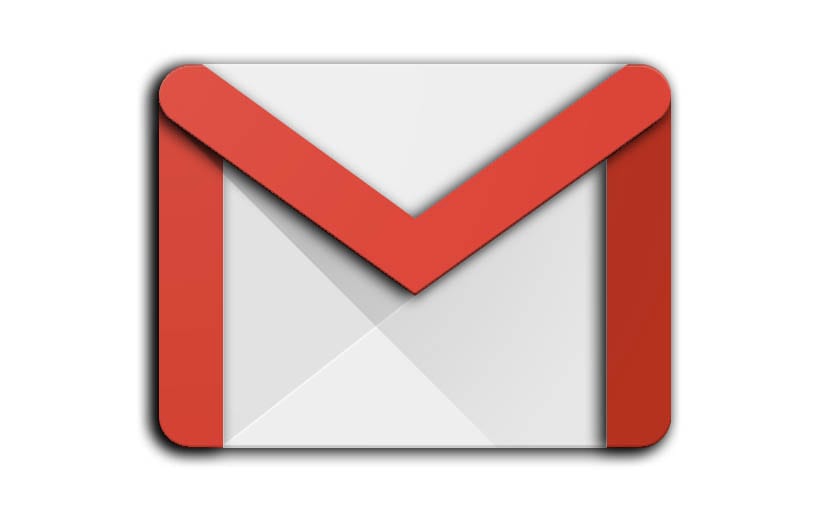
Smart Compose o "Smart Compose" è una nuova funzionalità di Gmail che ti insegneremo come rispondere alle e-mail con lei. È semplicemente una nuova funzione che prevede a cosa risponderemo nell'e-mail che stiamo componendo.
Proprio da oggi è stato attivato quando Era una caratteristica esclusiva dei telefoni Google Pixel. Come con altre funzioni esclusive, queste richiedono tempo per apparire e prima passano attraverso i Pixel e poi raggiungono i nostri amati cellulari.
Ma di cosa parla lo Smart Writing?
Smart Compose è una nuova funzionalità di Gmail che iniziato come funzionalità sperimentale nella versione desktop. Poi poi è passato agli account G Suite tanto che nell'ottobre dello scorso anno, in occasione dell'evento di presentazione del Pixel (di uno dei nuovi Pixel sappiamo già qualcosa), la grande G l'ha annunciato come funzione esclusiva del Google Pixel .
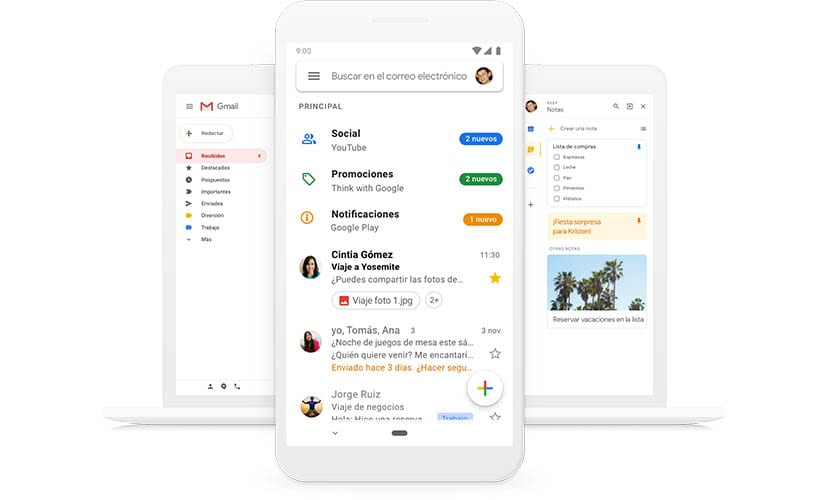
Infine, Smart Drafting è passato a Pixel 2 e al resto dei cellulari come accadrà al tuo non appena avrai l'ultima versione di Gmail; e che avresti dovuto aggiornare da pochi giorni fa. Stiamo parlando della versione 9.2.3.
Composizione intelligente in Gmail è attivo per impostazione predefinita dal primo momento è attivo dal server. Cioè, puoi disattivarlo per qualsiasi account di posta elettronica che hai attivo sul tuo cellulare.
Rispondi alle e-mail con Gmail Smart Compose
Al momento della stesura di questo post, Smart Writing lo è disponibile per diversi modelli come Pixel 2XL, OnePlus 6T, Pixel 2 e molti altri come il Galaxy S9 +. Per sapere se possiamo davvero usarlo, quando avvii Gmail troverai un pop-up che spiega di cosa tratta la funzione proprio quando vai a scrivere un'e-mail.

Ma stiamo per spiegare come rispondere alle e-mail con Smart Compose:
- Inizi a scrivere un'e-mail per rispondere a qualsiasi contatto.
- Mentre lo componi, La scrittura intelligente utilizzerà la scrittura predittiva per darti la possibilità di accettare il suggerimento che ho fatto.
- Questo apparirà in un file tono grigio chiaro e per accettarlo devi semplicemente fare un gesto a destra sullo stesso testo.
- Cioè, non devi farlo sull'app della tastiera, ma precisamente dove quel testo appare in grigio chiaro.
- Se continui a scrivere salterai completamente il testo suggerito.
Ricorda che poiché questa funzione è disponibile iniziare a utilizzare il testo predittivo con il passare delle ore e i giorni. Quindi, se all'inizio non trovi alcun testo predittivo, non preoccuparti, dagli tempo.
Come disattivare Smart Compose in Gmail
Può succedere che Non trovi utile questa nuova funzione di Gmail chiamato Smart Compose. Sicuramente preferisci non usarlo e ignorare totalmente il suo utilizzo. Sebbene tu abbia anche la possibilità di attivarlo per uno qualsiasi dei tuoi account in cui, a causa del flusso di e-mail, hai bisogno che Gmail ti dia una mano per essere in grado di gestirli tutti.
a disabilita la composizione intelligente di Gmail:
- Andiamo alle impostazioni di Gmail.
- Selezioniamo l'account vogliamo disabilitare Smart Compose.
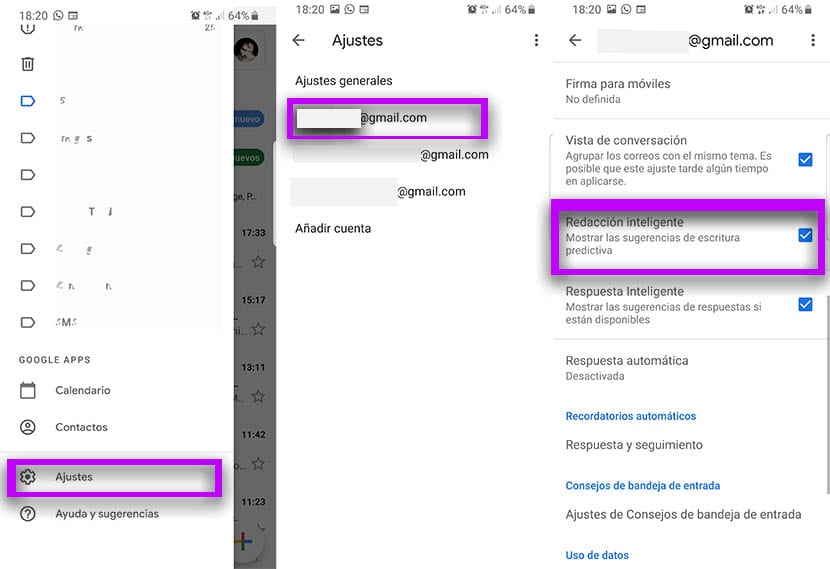
- Scorriamo verso il basso fino a trovare l'opzione Composizione intelligente.
- Lo disattiviamo.
- Ripetiamo la stessa procedura per ciascuno degli account che abbiamo associato sul nostro cellulare in Gmail.
- Avrai già disattivato Scrittura intelligente in Gmail.
Questa nuova funzionalità del client di posta elettronica di Google è funzionale dalla versione 9.2.3. Se per qualsiasi motivo non riesci a trovarlo, chiudi l'app e riavvialo. Questo dovrebbe essere attivato per verificare se ti si addice davvero che Google sta prevedendo cosa vuoi rispondere ai tuoi contatti.
Una novità interessante quella raggiunge tutti i telefoni Android e ti permette di prevedere il testo per scrivere grazie con Smart Writing. Un'altra di quelle novità con cui Google ci obbliga ad essere più che attenti ai suoi keynote in Google I / O. Al momento siamo a marzo, ma non è rimasto molto per il mese di maggio con quell'Android Q.
